word去掉页眉横线快捷键
更新时间:2024-02-20 16:54:00作者:jiang
在使用Word编辑文档时,我们经常会遇到页眉横线的问题,有时候我们可能不希望文档中出现这些横线,因为它们可能会干扰文档的整体布局。如何去除Word中的页眉横线呢?下面将为大家介绍一种简单的方法。通过使用快捷键,我们可以轻松去掉Word文档中的页眉横线,让我们的文档更加美观整洁。接下来让我们一起来了解一下这个快捷键的使用方法吧!
方法如下:
1.打开对应的Word文档,如图可以看到页眉上面有横线
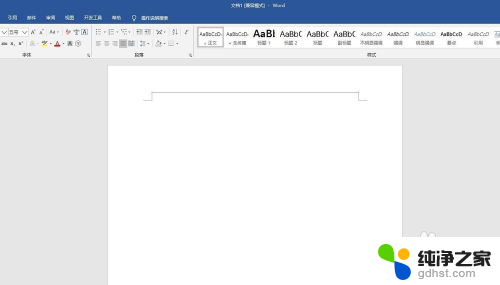
2.双击页眉,使页眉处于编辑状态。然后点击Ctrl+shift+N,如图可以发现横线已经去掉
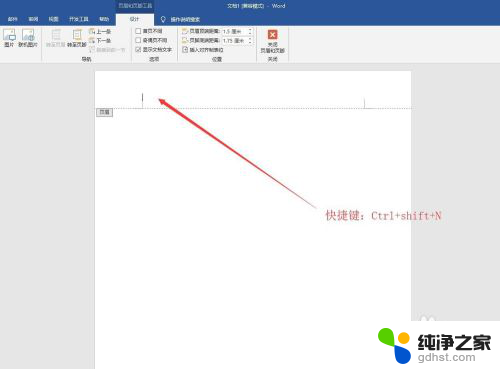
3.第二种方法在页眉中任意输入文字,然后选中开始-段落-边框和底纹。如图
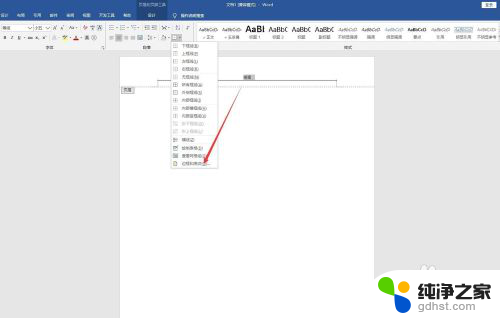
4.在弹出的窗口中将下划线去掉,如图
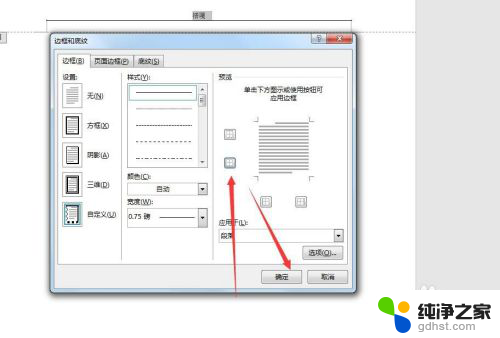
5.点击确定回到界面发现下划线已经去掉,删除刚刚输入的文字即可。如图
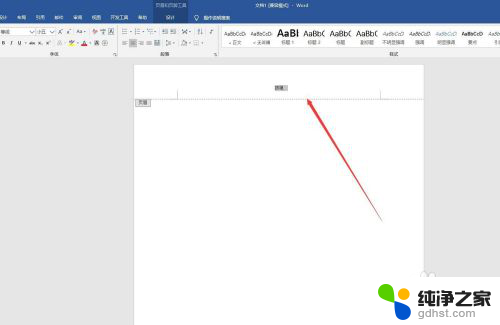
以上就是关于如何去掉Word页眉横线的全部内容,如果您遇到相同情况,可以按照以上方法解决。
- 上一篇: wps怎么设置exclel表格的边框颜色
- 下一篇: 惠普打印机怎么清洗打印头
word去掉页眉横线快捷键相关教程
-
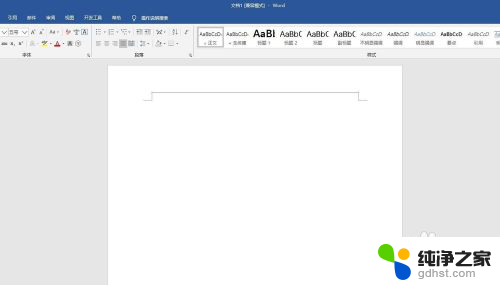 word删除页眉横线快捷键
word删除页眉横线快捷键2024-03-21
-
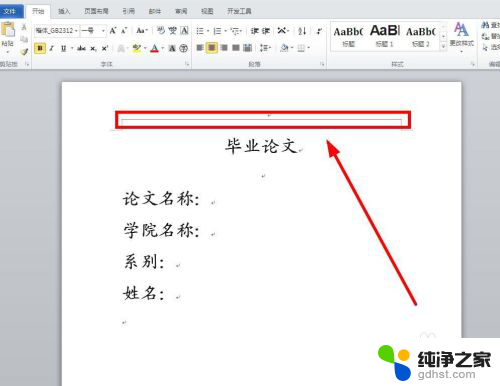 word如何把页眉横线去掉
word如何把页眉横线去掉2023-11-13
-
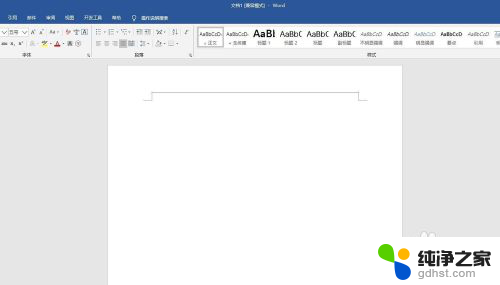 页眉横线怎么删快捷键
页眉横线怎么删快捷键2024-02-20
-
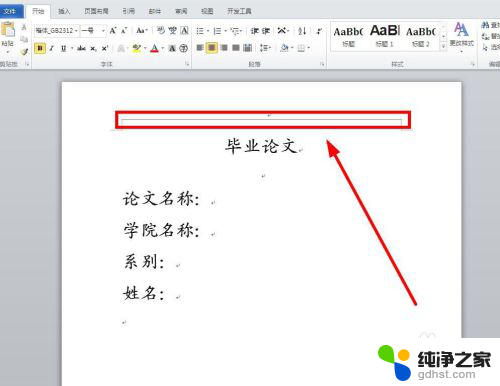 如何消除word页眉上的横线
如何消除word页眉上的横线2023-12-22
电脑教程推荐